La première configuration, la plus importante consiste à associer la tablette avec la ou les "classes Eti-Education" alimentée(s) en exercice par le professeur. Cette manipulation peut être réalisée trsè simplement via les QR codes associés à chaque classe, y compris pour EtiGliss.
Le groupe "Actions spéciales" permet de configurer le comportement de la tablette pour les actions supplémentaires disponibles à l'aide des combinaisons spéciales de touches.
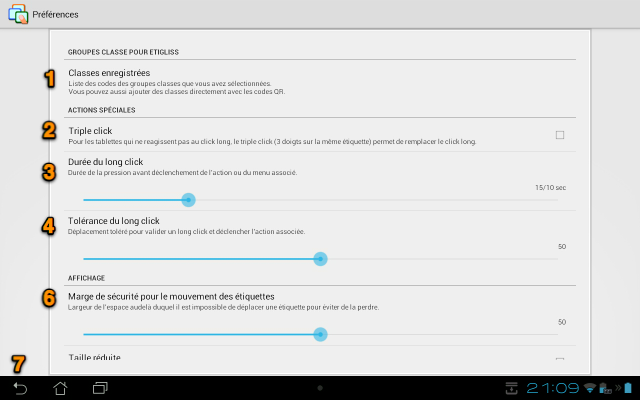
La prononciation du texte d'une étiquette, par la voix de
synthèse, peut être normalement activée par une
pression longue (Click long) sur l'étiquette voulue. Toutefois,
certaines tablettes ne gèrent pas convenablement ce click long mais
peuvent reconnaître la pression de trois doigts simultanément
(Triple click). En cochant cette case (2), vous autorisez
l'activation de la prononciation avec le triple click.
Par ailleurs, le "click long" c'est-à-dire une pression longue (1 à 2 secondes environ) avec le doigt sur une étiquette sans la déplacer permet de déclencher la prononciation du texte. Un paramètre permet de modifier la durée du click long (3) entre 1/2 seconde et 5 secondes. Une valeur de 1 à 2 secondes est la plus normale mais pour certains élèves peu habiles, il pourrait être utile de modifier cette longueur dans un sens ou dans l'autre.
De même, il arrive souvent que les enfants déplacent
légèrement une étiquette lorsqu'ils souhaitent
"écouter" une étiquette. Une certaine tolérance de
déplacement (4) est ainsi permise pour activer la prononciation du
mot. Ce paramètre permet si besoin de modifier la valeur de cette
tolérance.
Enfin, le paramètre "Vitesse d'élocution" (5) permet de faire varier le débit de la parole de synthèse. Elle est positionnée par défaut à 85% de la vitesse "normale" du générateur de la tablette afin d'obtenir une élocution suffisamment lente pour bien comprendre les mots sans trop déformer la voix. Voir aussi la page spécifique pour plus d'informations sur la gestion de la synthèse vocale (6) et l'ajout de voix supplémentaires
En activant l'autorisation du mode "hors
connexion" (8) dans les préférences, vous pourrez
aussi utiliser le programme en dehors de la portée d'un
réseau WiFi pour autant que les exercices aient été
chargés au moins une fois sur la tablette. A cette fin, le
paramètre (9) permet de forcer l'affichage d'un symbole illustrant
une petite antenne en face des exercices qui ne sont pas dans la
mémoire cache et nécessitent donc la connexion wifi pour
êre exécuté. Ce symbole remplace alors celui marquant
les exercices disposant d'un mécanisme de vérification
automatique.
Au lancement du programme, si aucun réseau n'est accessible,
Etigliss propose alors de travailler en mode hors connexion. Ce mode est
conservé pour la session de travail mais est automatiquement
annulé au prochain lancement du programme.
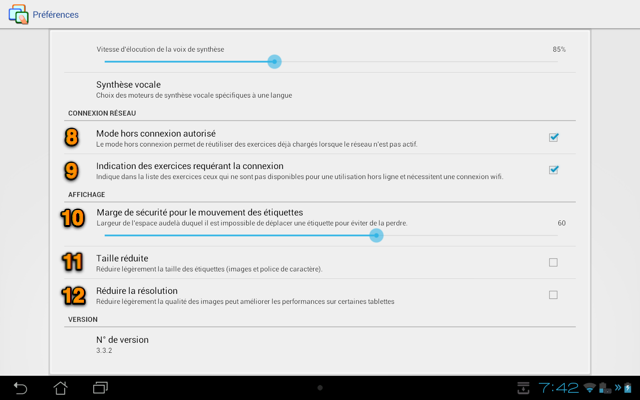
Une "Marge de sécurité" (10) détermine une zone dans laquelle les nouvements de déplacement ne sont plus pris en compte. Cette marge permet ainsi d'éviter qu'une étiquette soit déplacée trop loin au bord de l'écran et qu'ensuite il ne soit plus possible de la récupérer pour la ramener sur le plateau. Cette marge est fixée à 50 pixels par défaut mais peut être augmentée ou réduite en fonction des besoins et de la résolution de la tablette.
Une autre préférence pourrait vous rendre service à
l'occasion. Il s'agit de la case à cocher "Taille
réduite" (11) qui permet de réduire la taille des
caractères et celle des images sans devoir modifier la mise en page
de l'exercice. Cette option peut notamment permettre un meilleur affichage
sur les tablettes de format 16/10 (très allongé).
De même, si la tablette se montrait trop lente pour déplacer
les images, il est possible d'améliorer un peu la situation en
cochant la case "Réduire la
résolution" (12) qui diminuera légèrement la
qualité des imagettes.